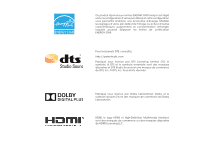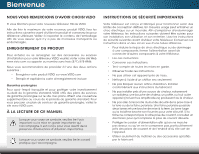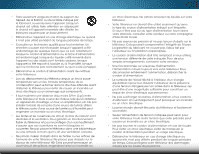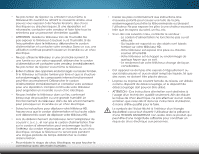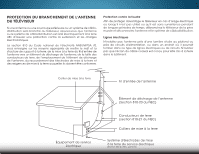Vizio M552i-B2 Download
Vizio M552i-B2 Manual
 |
View all Vizio M552i-B2 manuals
Add to My Manuals
Save this manual to your list of manuals |
Vizio M552i-B2 manual content summary:
- Vizio M552i-B2 | Download - Page 1
VIZIO Manuel de l'utilisateur Modèles : M492i-B2, M552i-B2, & M652i-B2 - Vizio M552i-B2 | Download - Page 2
Ce produit répond aux normes ENERGY STAR lorsqu'il est réglé selon la configuration d'usine par défaut et cette configuration vous permettra d'obtenir une économie d'énergie. Modifier les réglages d'usine par défaut de l'image ou activer d'autres caractéristiques augmentera la consommation d'énergie - Vizio M552i-B2 | Download - Page 3
garantie standard. Pour vous procurer un plan de services de garantie prolongée, visitez le site www.VIZIO.com. À la lecture de ce manuel seulement. • Ne pas bloquer aucun orifice d'aération. Installer conformément aux instructions du fabricant. • Ne pas installer près d'une source de chaleur, - Vizio M552i-B2 | Download - Page 4
• Faire seulement usage du chariot,du support,du trépied, de la fixation ou de la table indiqué par le fabricant, ou vendu avec l'appareil. Lorsqu'un chariot est utilisé, faire attention - Vizio M552i-B2 | Download - Page 5
ère ou une grande humidité. Le fonctionnement du téléviseur dans de tels environnements peut provoquer un incendie ou un choc électrique. • Suivez les instructions pour déplacer votre téléviseur HD. Assurez-vous que le cordon d'alimentation et tout autre câble sont débranchés avant de déplacer votre - Vizio M552i-B2 | Download - Page 6
renseigne sur les moyens appropriés de mettre le mât et la structure de support à la terre, de la mise à la terre du fil d'entrée de timent. Collier de mise à la terre Fil d'entrée de l'antenne Équipement de service électrique Élément de décharge de l'antenne (Section 810-20 du NEC) Conducteurs - Vizio M552i-B2 | Download - Page 7
Table des matières Installation de la TV 3 Inspection du contenu de l'emballage 3 Installation de la TV 4 Installation du support de la TV 4 Installation murale de la TV 6 Commandes et connexions 7 Panneau arrière 7 Panneau avant 8 Devant de la télécommande 9 Endos de la télécommande 10 - Vizio M552i-B2 | Download - Page 8
guidée 49 Utilisation de la fenêtre Info 50 Utilisation du diffuseur de médias USB............51 Utilisation du diffuseur de médias USB 51 Préparer votre lecteur USB pour faire jouer des Médias USB 51 Faire jouer un média USB 51 Enlever la clé USB du téléviseur 51 Utilisation des VIZIO - Vizio M552i-B2 | Download - Page 9
endommagé. TV HD à DEL de VIZIO avec support Télécommande à deux faces avec clavier (piles incluses) Cordon d'alimentation Guide de démarrage rapide Guide de démarrage rapide 4 vis cruciformes M5 14 mm (M492i-B2 & M552i-B2) 4 x vis cruciformes M6 18 mm 3 (M652i-B2) 4 vis cruciformes M6 16 mm - Vizio M552i-B2 | Download - Page 10
terre survient et qu'il n'est pas solidement fixé Pour installer le support : 1. Il est recommandé d'avoir deux personnes pour effectuer l'installation de base. Retirez tout emballage en plastique sur la TV et le support Placez l'écran de la TV face contre terre sur une surface plane - Vizio M552i-B2 | Download - Page 11
1 Derrière de la TV 2. Alignez le support avec la base. 3. Insérez et serrez à l'aide d'un tournevis cruciforme les quatre (4) vis cruciformes M5 14 mm incluses dans le bas de la base. 4. Alignez la base avec le derrière de la TV. M492i-B2 & M552i-B2 : Insérez et serrez à l'aide d'un tournevis - Vizio M552i-B2 | Download - Page 12
un. M492i-B2 M552i-B2 M652i-B2 Taille des vis : Configuration des trous : Poids avec le support : M6 300 mm x 300 mm 14,17 kg M6 400 mm x 400 mm 17,49 kg retirer le support. 4. Fixez votre TV et votre support mural en suivant attentivement les instructions qui accompagnent le support. Pour - Vizio M552i-B2 | Download - Page 13
de son. DTV/TV (Coaxial) - Connectez le câble coaxial du câble, du satellite ou de l'antenne. Ethernet - Connectez le câble Ethernet de votre réseau local. Power/Input (Alimentation/Entrée) - Appuyez dessus une fois pour allumer le téléviseur. Appuyez une fois pour accéder au menu - Vizio M552i-B2 | Download - Page 14
2 Panneau avant VOYANT D'ALIMENTATION ET CAPTEUR DE LA TÉLÉCOMMANDE Lorsque vous utilisez la télécommande, pointez-la directement vers ce capteur. Le voyant d'alimentation clignote quand le téléviseur est allumé, puis s'arrête après quelques secondes. Pour garder l'indicateur d'alimentation allumé - Vizio M552i-B2 | Download - Page 15
Input Changez l'entrée actuellement affichée. contrôles AV (renseignements). Flèche Naviguer le menu à l'écran. Guide Afficher la fenêtre Info (renseignements). Chaîne ( des applications VIZIO Internet Apps PlusMD Dernier Retourner au dernier canal regardé. PIC Ouvre le menu Picture Mode. Tiret - Vizio M552i-B2 | Download - Page 16
2 Ne pas couvrir cet endroit Ceci est l'émetteur. SHIFT (MAJUSCULE) Appuyez et maintenez enfoncé en appuyant sur une autre touche pour inscrire une lettre en majuscule. Alt Appuyez et maintenez enfoncé en appuyant sur une autre touche pour inscrire un caractère en bleu. Par exemple, appuyez sur - Vizio M552i-B2 | Download - Page 17
2 Remplacement des piles 1. Appuyez sur le bouton situé sur l'arrière de la télécommande. 3. Insérez deux piles AAA dans la télécommande. Les symboles « + » et « - » sur les piles doivent correspondre aux mêmes symboles à l'intérieur du compartiment à piles. 2. Retirer le couvercle de la pile. - Vizio M552i-B2 | Download - Page 18
ÉRÉO CÂBLE À COMPOSANTS MIEUX • ANALOGUE • VIDÉO HD (1080i)* • AUDIO STÉRÉO CÂBLE coaxial MIEUX • ANALOGUE • VIDÉO HD (1080i)* • AUDIO STÉRÉO CÂBLE HDMI MEILLEUR • NUMÉRIQUE • VIDÉO HD (1080p)* • AUDIO HD 12 * Résolution maximale - Vizio M552i-B2 | Download - Page 19
3 Connexion d'un appareil - types de câbles audio-vidéo CÂBLE AUDIO-VIDÉO Les câbles audio-vidéo (ou câbles composites) sont la façon traditionnelle de connecter vos appareils à votre appareil audio. Les signaux vidéos sont transmis par le connecteur jaune, tandis que l'audio est diffusé par les - Vizio M552i-B2 | Download - Page 20
multi-canaux. Les appareils connectés par câble HDMI ont la capacité de se régler automatiquement pour une visualisation optimale. • Une résolution vidéo en HD jusqu'à 1080p • Audio HD • Connexion numérique • Signaux audio-vidéo HDMI HDMI MIEUX MEILLEUR 14 - Vizio M552i-B2 | Download - Page 21
Connectez le câble approprié (non inclus) à la TV et à l'appareil. 4. Allumez la TV et votre appareil. 3 Récepteur audio domestique Barre audio VIZIO CÂBLE RCA BON • CONNEXION STÉRÉO ANALOGUE • CANAL 2.0 CÂBLE SPDIF/OPTIQUE MIEUX • FLUX PCM • CANAL 5.1 DOLBY DIGITAL • CANAL 5.1 DTS CÂBLE HDMI - Vizio M552i-B2 | Download - Page 22
3 Connexion d'un appareil audio - types de câbles audio CÂBLE RCA Les câbles RCA (ou câbles composites) sont la façon traditionnelle de connecter vos appareils à votre appareil audio. Les signaux audio sont transmis sur les connecteurs rouge et blanc. CÂBLE SPDIF/OPTIQUE Les câbles SPDIF ou - Vizio M552i-B2 | Download - Page 23
séparée. Votre TV RCA (audio) HDMI Votre tuner audio maison HDMI 3 Avcec HDMI ARC Tuner intégré Votre TV HDMI Apps PlusMD Internet de VIZIO Lors d'une configuration HDMI ARC, la connexion audio entre votre TV et votre tuner audio maison peut être enlevée. Le câble HDMI transmettra le - Vizio M552i-B2 | Download - Page 24
Ethernet situé à l'arrière de votre téléviseur. Voir ci-dessous. 2. Utilisez la configuration guidée du réseau pour configurer le téléviseur. Consultez la section Utilisation de le configuration guidée à la page 49. Connexion à un réseau sans fils 1. Assurez-vous d'avoir un routeur ou un modem qui - Vizio M552i-B2 | Download - Page 25
Effectuer l'installation initiale 4 La première fois que vous mettez votre téléviseur sous tension, l'application configuration vous guidera à travers toutes les étapes nécessaires pour préparer votre téléviseur à l'utilisation. Avant de commencer votre première installation : • Votre téléviseur - Vizio M552i-B2 | Download - Page 26
èches et le bouton OK de la télécommande pour sélectionner l'entrée à laquelle la source du téléviseur est branchée. 4 10.Lorsque vous aurez terminé, « Votre téléviseur VIZIO est configuré » s'affichera. La première installation est terminée. 20 - Vizio M552i-B2 | Download - Page 27
à l'écran en appuyant sur le bouton VIA et en sélectionnant HDTV Settings (Paramètres TV HD) dans le dock VIA, puis en à l'installation guidée • Accéder au manuel de l'utilisateur VIZIO Réglages Téléviseur Exit 2D 3D ABC Input Wide CC Sleep Timer Picture Audio Network Lorsque vous - Vizio M552i-B2 | Download - Page 28
(Entrée) de la télécommande. Le TV menu Entrée s'affiche. 2. Utilisez les flèches haut/bas ou le bouton INPUT de la télécommande pour mettre en surbrillance l'entrée que vous souhaitez voir, puis appuyez sur OK. L'entrée sélectionnée s'affiche. HDMI-1 HDMI-2 HDMI-3 Nom de l'Entrée - Vizio M552i-B2 | Download - Page 29
(Calibré). Pour diminuer le délai de transmission lorsque vous jouez à des jeux vidéo, utilisez le mode Game (Jeu). Wide Zoom Normal Panoramic Exit 2D 3D ABC Input Wide CC Sleep Timer Picture Audio Network Settings Help Taille réelle et centrée sur l'écran Wide Exit Input VIZIO - Vizio M552i-B2 | Download - Page 30
mode de l'image : VIZIO Image Mode Image Standard Auto STARMD. • Le mode Calibré règle les Sélectionnez paramètre est trop haut ou trop Input basW, iidl epeut êCtCre difficile de la netteté du contenu non HD (haute Network Settings Help définition); toutefois, il ne produira pas des - Vizio M552i-B2 | Download - Page 31
Image Avancée, et appuyez sur OK. Le menu Image avancée s'affiche. VIZIO Image avancée Température de Couleur Frais 2. Utilisez les flèches pour verticale et horizontale de l'image affichée. Utilisez les flèches Input gauWcidhe e/drCoCite pour ajuster la taille horizontale de l'image affich - Vizio M552i-B2 | Download - Page 32
de 11 points et les motifs de test permettent aux techniciens de calibrer manuellement le téléviseur. Le calibrage demande une formation spécifique, une puis appuyez sur OK. Le menu Image professionnelle apparaît. VIZIO Image professionnelle Tuner de Couleur Renommez le Mode Image Settings Help 26 - Vizio M552i-B2 | Download - Page 33
5 Pour désactiver et activer les canaux de couleur : 1. Dans le menu IMAGE PROFESSIONNELLE, utiliser les boutons de flèche pour mettre en surbrillance Tuner de Couleur, puis appuyer sur OK. Le menu Tuner de Couleur apparaît. Teinte Saturation Luminosité Décalage Augmentation Rouge 0 -1 -24 0 0 - Vizio M552i-B2 | Download - Page 34
5 Pour afficher ou masquer le motif de test de la barre de couleurs : 1. Dans le menu Tuner de Couleur, utilisez les flèches gauche/ droite jusqu'à ce que s'affiche le menu Mire de la Barre de Couleur. Mire de la Barre de Couleur Arrêt Pour afficher ou masquer le motif de test plat : 1. Dans le - Vizio M552i-B2 | Download - Page 35
flèches pour entrer le nom de votre mode d'image personnalisé à l'aide du clavier sur la télécommande. 3. Sélectionnez Terminé et appuyez sur OK. VIZIO Créez un Mode Image Custom 1_ abc def ghi j k l mn o p q r s t u v wx y z 0 123456789 .@# .com Space Terminé 4. Modifier les paramètres de l'image - Vizio M552i-B2 | Download - Page 36
. Consultez la section Ajustement des paramètres de l'image à la page 24. VIZIO Renommez le Mode Image Custom 1_ 2. Dans le menu IMAGE PROFESSIONNELLE, utilisez les fl les modes d'image personnalisés : 1. Sleep TiDmear ns Picture Audio le menu IMAGE PROFESSIONNELLE, utilisez les flèches pour - Vizio M552i-B2 | Download - Page 37
ne sont plus nécessaires peuvent être supprimés. Les entrées attribuées à un mode d'image supprimé sont assignées au mode d'image Calibré. Pour supprimer un mode d'image personnalisé : 1. Dans le menu IMAGE PROFESSIONNELLE, utilisez les flèches pour mettre en surbrillance Effacez le Mode Image - Vizio M552i-B2 | Download - Page 38
désactive les haut-parleurs intégrés. VIZIO Audio Haut-Parleurs de la TV Son cas de connexion à un système Input audWioidede cinCCéma maison. Sélectionnez (3.0, 5.0 ou 5.1 par exemple). Picture Audio • Sortie Son Analogue - Rè (barre de son ou receveur AV). • Egaliseur - Règle l'augmentation - Vizio M552i-B2 | Download - Page 39
audio et des paramètres de l'égaliseur s'affiche. 4. Utilisez les flèches gauche et droite pour sélectionner un n'importe quel mode audio comme point de départ. 5. Utilisez les flèches pour mettre en surbrillance une fréquence, puis appuyez sur OK. 6. Utilisez les flèches haut et bas pour ajuster - Vizio M552i-B2 | Download - Page 40
surbrillance l'option Minuteries et appuyez sur OK. Le menu Minuteries s'affiche. VIZIO Minuteries Arrêt Différé Arrêt Éteindre Automatiquement 10 minutes 3. À l'aide , appuyez sur le bouton EXIT de la télécommandAeB.C Input Wide CC Sleep Timer Picture Audio Network Settings Help 34 - Vizio M552i-B2 | Download - Page 41
de passe du réseau, puis mettez en surbrillance Connecter et appuyez sur OK. VIZIO Réseau Connexion Câblée Déconnectés Points d'Accès Sans Fil Autres Points d'Acc - Le masqueABdCe sous-réseau. • Portail par défaut - L'adresse Input du Wpiodertail pCaCr défaut de votre réseau. • Serveur DNS Pr - Vizio M552i-B2 | Download - Page 42
apparaît. 2. À l'aide du clavier de la télécommande, entrez votre mot de passe du réseau (SSID), puis mettez en surbrillance Connecter et appuyez sur OK. VIZIO Entrez le Nom du Point d'Accès Entrez le nom de votre point d'accès. Ceci est utilisé pour vous connecter à un point d'accès avec un SSID - Vizio M552i-B2 | Download - Page 43
du téléviseur pour : • Sélectionner une entrée du Tuner VIZIO • Effectuer un balayage automatique Tuner des canaux Mode Tuner Câble le menu Tuner, mettez en VIZIO STlisCm eueehprrbarînilPleaicsntucereet aBpAaupldauioyyaegz esuAr uOtoK.des VIZIO Le balayage automatique des Balayage Auto - Vizio M552i-B2 | Download - Page 44
s'affiche. 2. Sélectionnez Entrez n˚ de la Chaîne et utilisez le clavier numérique de la télécommande pour entrer le numéro du canal à ajouter. VIZIO Ajoutez la Chaîne Analogique Entrez n˚ de la Chaîne Ajoutez Chaîne 3. Sélectionnez Ajoutez la Chaîne et appuyez sur OK. Le téléviseur effectue - Vizio M552i-B2 | Download - Page 45
tous les canaux à retirer, appuyez sur le bouton EXIT de la télécommande. VIZIO Sauter des Chaînes 1 Test 0 1 Test 1 P 1-2 Test 2 P 2 Test 3 2-2 Test 4 P 2-3 Test 5 Wide Zoom Normal Panoramic Exit 2D 3D ABC Input Wide CC Sleep Timer Picture Audio Network Settings Help 39 - Vizio M552i-B2 | Download - Page 46
2. Sélectionnez votre langue préférée : English, Español, or Français. Appuyez sur OK. 3. WiAdeppuZyoeomr surNloermbaol uPtoannoraEmXicIT de la télécommande. VIZIO Langue Numérique English Español Français Exit 2D 3D ABC Input Wide CC Sleep Timer Picture Audio Network Settings Help 40 - Vizio M552i-B2 | Download - Page 47
OK. Le menu du Sous-Titres s'affiche. VIZIO Sous-Titres Sous-Titres Arrêt Sous-Titres Analogiques Personnalisé pour changABeCr manuellement chaque paramètre. • Input StylWeidde u TexCtCe - Changez la police utilisée ombres. Network Settings Help • Couleur des Bords du Texte - Change la couleur - Vizio M552i-B2 | Download - Page 48
5 • Couleur de l'Arrière-Plan - Change la couleur de l'arrière-plan se trouvant directement derrière le texte. • Opacité de l'Arrière-Plan - Change la transparence de l'arrière-plan se trouvant directement derrière le texte. • Couleur de la Fenêtre - Change la couleur de la fenêtre du sous-titrage. - Vizio M552i-B2 | Download - Page 49
que vous avez terminé de nommer votre entrée, appuyez sur le bouton EXIT de la télécommande. 43 5 Port d'Entrée VIZIO Nommez l'Entrée HDMI-1 DVD DVD_ abc def ghi j k l mn o p q r s t u v wx Personnalisée Exit 2D 3D ABC Input Wide CC Sleep Timer Picture Audio Network Settings Help - Vizio M552i-B2 | Download - Page 50
tres du téléviseur et régler les contrôles de l'administration VIZIO Système Informations Système Langue du Menu English Réglages Heure d'examiner les informations du Input Wide CC système, appuyez sur le bouton EXIT de la télécommande. Sleep Timer Picture Audio Network Settings Help 44 - Vizio M552i-B2 | Download - Page 51
l'écran s'affiche. 2. Utilisez les flèches de la télécommande pour mettre en surbrillance Système et appuyez sur OK. Le menu Système apparaît. VIZIO Menu langues English Español Français 3. Utilisez les flèches de la télécommande pour mettre en surbrillance Langue du Menu, puis appuyez sur OK. - Vizio M552i-B2 | Download - Page 52
5 Utilisation des contrôles parentaux Les contrôles parentaux du téléviseur vous permet d'empêcher l'affichage de certains canaux ou divers programmes sans un mot de passe. Le menu des contrôles parentaux apparaît uniquement quand : • Vous utilisez le Tuner pour recevoir les signaux de votre télé - Vizio M552i-B2 | Download - Page 53
5 Blocage et déblocage du contenu selon la classification Un canal peut diffuser dans certains cas des programmes destinés aux enfants et dans d'autres des programmes pour un public adulte. Vous ne voudrez peut-être pas bloquer le canal entièrement à l'aide du verrouillage de canal, mais plutôt - Vizio M552i-B2 | Download - Page 54
téléviseur vous permet de contrôler les appareils HDMI avec la télécommande comprise sans programmation supplémentaire. Tous les appareils HDMI ne supportent pas la fonction CEC. Consultez le manuel de l'utilisateur de votre appareil pour obtenir plus de détails. Pour activer, désactiver ou régler - Vizio M552i-B2 | Download - Page 55
la télécommande. Le menu à l'écran s'affiche. 2. Sélectionnez Configuration Guidée et appuyez sur OK. VIZIO Configuration Guidée Configuration du Tuner Configuration du Réseau 3. Mettez la fonction que vous désirez du Configuration Guidée en surbrillance et appuyez sur OK • Configuration du Tuner - Vizio M552i-B2 | Download - Page 56
l'entrée et l'affichage. • Appuyez sur le bouton INFO ou GUIDE deux fois, afin d'afficher le titre, la classification, les informations /entrée Informations d'affichage/réseau 28-1 KCET HD La surprise des Fêtes d'Olivier 1080p 6:15pm TV-PG-V Dolby Digital+ Stéréo Normal 11:00AM - 12:00PM Un - Vizio M552i-B2 | Download - Page 57
une clé USB : • La clé USB doit être formatée en FAT32. • Les fichiers de la clé USB doivent se terminer par une extension de fichier supportée (.mp3, jpg, etc.). • Le diffuseur n'est pas conçu pour jouer des médias provenant d'un disque dur externe, d'un lecteur MP3, d'une caméra ou d'un - Vizio M552i-B2 | Download - Page 58
Mettez ce bouton en surbrillance et appuyez sur OK pour retourner à l'écran précédent. Sources connectées Affiche les dispositifs USB connectés. VIZIO Musique USB1 : MaCléUSB Dossier actuel Commandes de lecture Utilisez pour contrôler la lecture audio. Sélectionnez Jouer/Pause, Précédent ou - Vizio M552i-B2 | Download - Page 59
Mettez ce bouton en surbrillance et appuyez sur OK pour retourner à l'écran précédent. Sources connectées Affiche les dispositifs USB connectés. Dossier actuel VIZIO Vidéo USB1 : MaCléUSB Ma vidéos MaCléUSB\Vidéo\root\Ma vidéos # piste 1 Vacances de famille - Californie 2 26ième anniversaire de - Vizio M552i-B2 | Download - Page 60
connectées Affiche les dispositifs USB connectés. Bouton Retour Mettez ce bouton en surbrillance et appuyez sur OK pour retourner à l'écran précédent. VIZIO Photo USB1 : Bouton Retour Sélectionnez et appuyez sur OK pour retourner à la colonne de gauche. Dossier actuel Affiche le chemin d'accès au - Vizio M552i-B2 | Download - Page 61
Internet Apps PlusMD (V.I.A. Plus) 7 VIZIO Internet Apps PlusMD (V.I.A Plus) diffuse un contenu en ligne populaire sur votre téléviseur. V.I.A. Plus comprend une sélection d'applications qui vous permet de regarder des films - Vizio M552i-B2 | Download - Page 62
7 Utiliser la fenêtre des applications V.I.A. Plus plein écran Plus plein écran La fenêtre des applications Plus vous permet d'ajouter et de sauvegarder des applications. Les applications sur la première page sont affichées dans la station et les applications sur les pages suivantes peuvent être dé - Vizio M552i-B2 | Download - Page 63
Aperçu de la fenêtre des applications V.I.A. Plus plein écran La fenêtre plein écran des applications Plus vous permet d'ajouter, de sauvegarder et d'organiser des applications. L'onglet Mes apps affiche les applications déjà installées sur votre téléviseur. Les applications sur la première page - Vizio M552i-B2 | Download - Page 64
7 Personnalisation du Fenêtre des applications V.I.A. Plus plein écran Vous pouvez ajouter, supprimer et déplacer vos applications depuis l'onglet Mes apps pour une apparence et un aspect personnalisés. Ajouter une application à l'onglet Mes apps Pour ajouter une application sur votre téléviseur : - Vizio M552i-B2 | Download - Page 65
7 Déplacer une application dans Mes apps Vous pouvez organiser vos applications dans l'onglet Mes Apps en les déplaçant où vous voulez. Pour déplacer les applicatioins dans votre onglet Mes Apps : 1. Utilisez les flèches de la télécommande pour mettre en surbrillance l'application que vous désirez - Vizio M552i-B2 | Download - Page 66
A Vous avez des questions? Trouvez vos réponses sur SUPPORT.VIZIO.COM Vous trouverez de l'aide concernant : • Installation du de soutien primée à : Téléphone : (877) 878-4946 (SANS FRAIS) Courriel : [email protected] Heures d'ouverture : Du lundi au vendredi : De 7 h à 23 h (HNC) Samedi - Vizio M552i-B2 | Download - Page 67
luminosité, le contraste ou le rétroéclairage. Consultez la section Ajustement des paramètres de l'image à la page 24. • Appuyez sur le bouton INPUT (entrée) de la télécommande pour sélectionner une autre source d'entrée. Il n'y a pas de son. • Appuyez sur la touche Volume Haut de la télécommande - Vizio M552i-B2 | Download - Page 68
des lampes fluorescentes. • Assurez-vous que tous les câbles sont bien branchés. L'image ne couvre pas l'écran complet. • Si vous utilisez le mode TV, AV, ou composante avec une entrée 480i, appuyez sur le bouton de la télécommande pour changer le mode de l'écran. Le téléviseur contient des pixels - Vizio M552i-B2 | Download - Page 69
de l'écran : Zone visualisable : M492i-B2 Classe 123,2 cm 123,2 cm Dimensions avec le support: 109,4 cm x 69,1 cm x 24,8 cm sans le support : 109,4 cm x 63,3 cm x 5,4 cm M552i-B2 Classe 138,8 cm 138,8 cm 123 cm x 76,4 cm x 24,8 cm 123 cm x 70,6 cm x 5,4 cm M652i-B2 Classe 163,9 cm 163,9 cm 139 - Vizio M552i-B2 | Download - Page 70
M492i-B2 veille : Garantie Zéro pixel lumineux défectueux : - Vizio M552i-B2 | Download - Page 71
offrant un niveau équivalent de protection. Le soutien technique de VIZIO donnera des instructions pour l'emballage et l'expédition du produit couvert au centre de service VIZIO. Limites et exclusions La garantie d'un an de VIZIO couvre uniquement les défauts de matériaux 65 et de fabrication - Vizio M552i-B2 | Download - Page 72
et les pièces PIÈCES DE RECHANGE ÉLECTRONIQUES À des fins de commodité, VIZIO met à votre disposition les coordonnées de ce fournisseur de pièces de rechange. Si votre produit VIZIO requiert un travail de service (après la période de garantie) et qu'une pièce de rechange est nécessaire, veuillez - Vizio M552i-B2 | Download - Page 73
aux communications radio s'il n'est pas installé et utilisé selon les instructions. Toutefois, il n'y a aucune garantie que des interférences n'auront des bibliothèques LGPL qui sont soumis aux accords de licences PL2.0/LGPL2.1. VIZIO offre de vous fournir le code source sur CD-ROM moyennant un frais - Vizio M552i-B2 | Download - Page 74
ées. Vos droits d'utiliser les liens Widget pour accéder aux services VIA sont aussi régis par l'accord de licence du logiciel des applications Internet de VIZIO (« accord de licence du logiciel VIA »), dont les modalités sont disponibles dans votre guide du produit, le tout étant intégré dans cette - Vizio M552i-B2 | Download - Page 75
vous devrez cesser toute utilisation du logiciel VIZIO et des services VIA. 10. Garantie limitée sur le support VIZIO. VIZIO garantit que le support, sur lequel le logiciel VIZIO est enregistré et livré par VIZIO, ne contient aucun défaut de matériaux et de main-d'œuvre, en cas d'utilisation normale - Vizio M552i-B2 | Download - Page 76
LIMITÉE DU SUPPORT DÉTERMINÉE CI-DESSUS ET DANS LA MESURE MAXIMALE PERMISE PAR LA LOI APPLICABLE, LE LOGICIEL VIZIO ET LES SERVICES VIA SONT DONNÉE PAR VIZIO OU UN REPRÉSENTANT AUTORISÉ DE VIZIO NE SERA CONSIDÉRÉS COMME UNE GARANTIE. SI LE LOGICIEL VIA OU LES SERVICES VIA S'AVÉRAIENT DÉFECTUEUX - Vizio M552i-B2 | Download - Page 77
© 2014 VIZIO INC. Tous droits réservés. 140522EM-SP-NC

VIZIO
MANUEL DE L’UTILISATEUR
Modèles : M492i-B2, M552i-B2, & M652i-B2